CITROEN C5 AIRCROSS 2020 InstruktionsbÖcker (in Swedish)
Manufacturer: CITROEN, Model Year: 2020, Model line: C5 AIRCROSS, Model: CITROEN C5 AIRCROSS 2020Pages: 292, PDF Size: 8.71 MB
Page 251 of 292
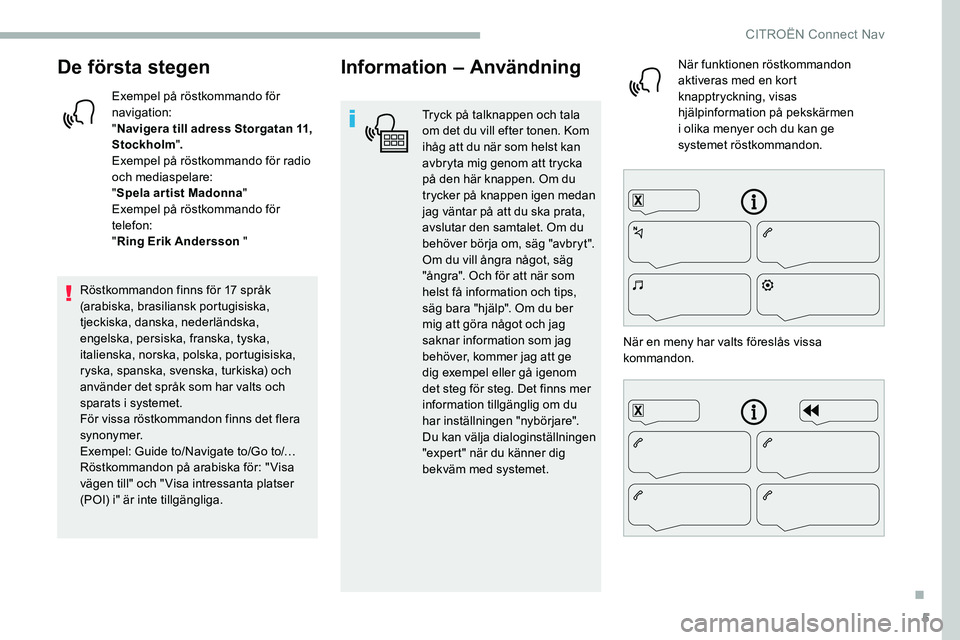
5
De första stegen
Exempel på röstkommando för
navigation:
"Navigera till adress Storgatan 11,
Stockholm ".
Exempel på röstkommando för radio
och mediaspelare:
" Spela ar tist Madonna "
Exempel på röstkommando för
telefon:
" Ring Erik Andersson "
Röstkommandon finns för 17
språk
(arabiska, brasiliansk portugisiska,
tjeckiska, danska, nederländska,
engelska, persiska, franska, tyska,
italienska, norska, polska, portugisiska,
ryska, spanska, svenska, turkiska) och
använder det språk som har valts och
sparats i
systemet.
För vissa röstkommandon finns det flera
synonymer.
Exempel: Guide to/Navigate to/Go to/…
Röstkommandon på arabiska för: "Visa
vägen till" och " Visa intressanta platser
(POI) i" är inte tillgängliga.
Information – Användning
Tryck på talknappen och tala
om det du vill efter tonen. Kom
ihåg att du när som helst kan
avbryta mig genom att trycka
på den här knappen. Om du
trycker på knappen igen medan
jag väntar på att du ska prata,
avslutar den samtalet. Om du
behöver börja om, säg "avbryt".
Om du vill ångra något, säg
"ångra". Och för att när som
helst få information och tips,
säg bara "hjälp". Om du ber
mig att göra något och jag
saknar information som jag
behöver, kommer jag att ge
dig exempel eller gå igenom
det steg för steg. Det finns mer
information tillgänglig om du
har inställningen "nybörjare".
Du kan välja dialoginställningen
"expert" när du känner dig
bekväm med systemet. När funktionen röstkommandon
aktiveras med en kort
knapptryckning, visas
hjälpinformation på pekskärmen
i
olika menyer och du kan ge
systemet röstkommandon.
När en meny har valts föreslås vissa
kommandon.
.
CITROËN Connect Nav
Page 252 of 292
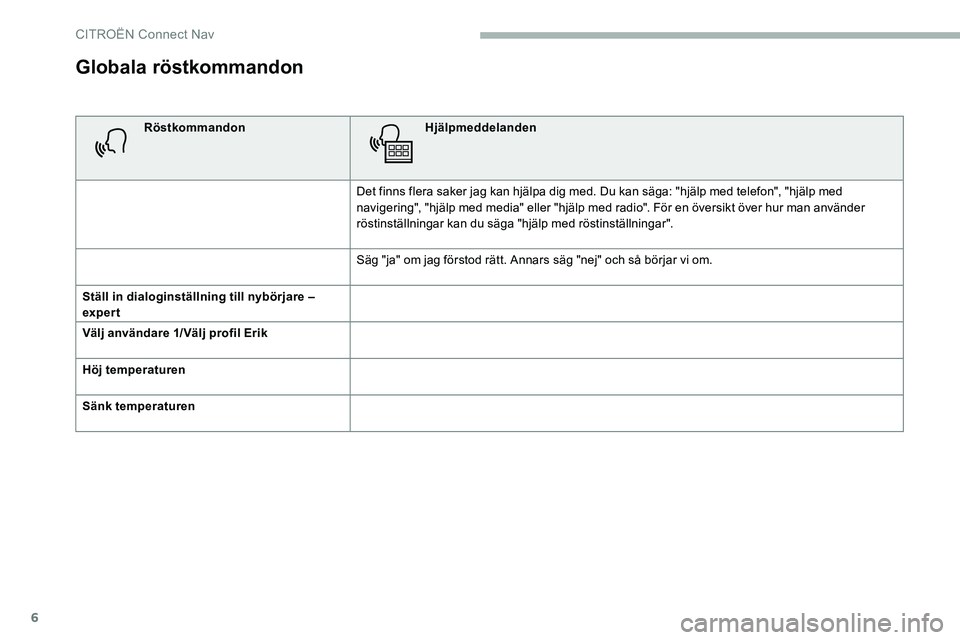
6
Globala röstkommandon
RöstkommandonHjälpmeddelanden
Det finns flera saker jag kan hjälpa dig med. Du kan säga: "hjälp med telefon", "hjälp med
navigering", "hjälp med media" eller "hjälp med radio". För en översikt över hur man använder
röstinställningar kan du säga "hjälp med röstinställningar".
Säg "ja" om jag förstod rätt. Annars säg "nej" och så börjar vi om.
Ställ in dialoginställning till nybörjare –
expert
Välj användare 1/ Välj profil Erik
Höj temperaturen
Sänk temperaturen
CITROËN Connect Nav
Page 253 of 292
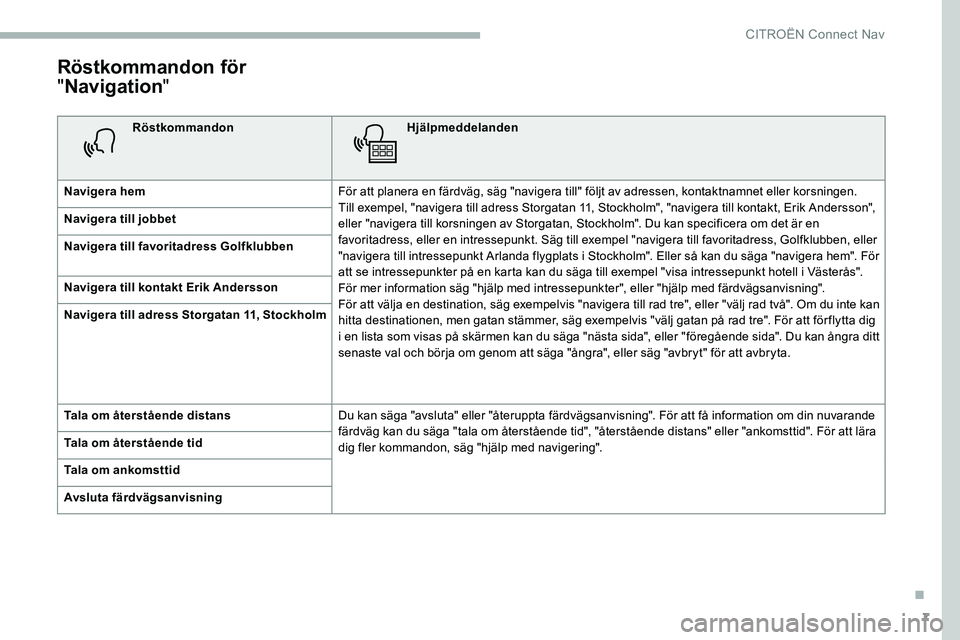
7
Röstkommandon för
"Navigation "
Röstkommandon Hjälpmeddelanden
Navigera hem För att planera en färdväg, säg "navigera till" följt av adressen, kontaktnamnet eller korsningen.
Till exempel, "navigera till adress Storgatan 11, Stockholm", "navigera till kontakt, Erik Andersson",
eller "navigera till korsningen av Storgatan, Stockholm". Du kan specificera om det är en
favoritadress, eller en intressepunkt. Säg till exempel "navigera till favoritadress, Golfklubben, eller
"navigera till intressepunkt Arlanda flygplats i
Stockholm". Eller så kan du säga "navigera hem". För
att se intressepunkter på en karta kan du säga till exempel "visa intressepunkt hotell i
Västerås".
För mer information säg "hjälp med intressepunkter", eller "hjälp med färdvägsanvisning".
För att välja en destination, säg exempelvis "navigera till rad tre", eller "välj rad två". Om du inte kan
hitta destinationen, men gatan stämmer, säg exempelvis "välj gatan på rad tre". För att för flytta dig
i
en lista som visas på skärmen kan du säga "nästa sida", eller "föregående sida". Du kan ångra ditt
senaste val och börja om genom att säga "ångra", eller säg "avbryt" för att avbryta.
Navigera till jobbet
Navigera till favoritadress Golfklubben
Navigera till kontakt Erik Andersson
Navigera till adress Storgatan 11, Stockholm
Tala om återstående distans
Du kan säga "avsluta" eller "återuppta färdvägsanvisning". För att få information om din nuvarande
färdväg kan du säga "tala om återstående tid", "återstående distans" eller "ankomsttid". För att lära
dig fler kommandon, säg "hjälp med navigering".
Tala om återstående tid
Tala om ankomsttid
Avsluta färdvägsanvisning
.
CITROËN Connect Nav
Page 254 of 292
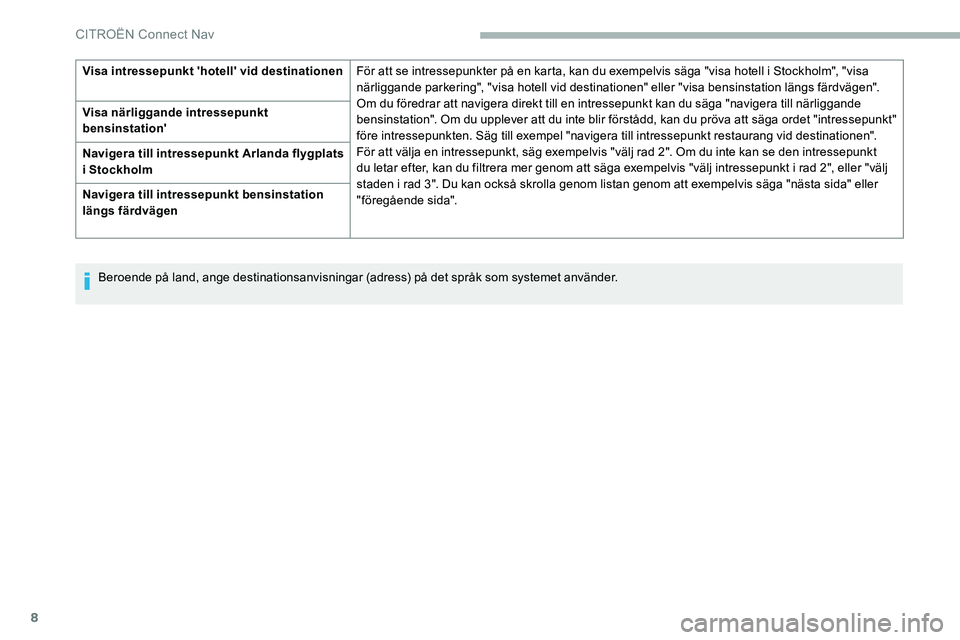
8
Visa intressepunkt 'hotell' vid destinationenFör att se intressepunkter på en karta, kan du exempelvis säga "visa hotell i Stockholm", "visa
närliggande parkering", "visa hotell vid destinationen" eller "visa bensinstation längs färdvägen".
Om du föredrar att navigera direkt till en intressepunkt kan du säga "navigera till närliggande
bensinstation". Om du upplever att du inte blir förstådd, kan du pröva att säga ordet "intressepunkt"
före intressepunkten. Säg till exempel "navigera till intressepunkt restaurang vid destinationen".
För att välja en intressepunkt, säg exempelvis "välj rad 2". Om du inte kan se den intressepunkt
du letar efter, kan du filtrera mer genom att säga exempelvis "välj intressepunkt i
rad 2", eller "välj
staden i
rad 3". Du kan också skrolla genom listan genom att exempelvis säga "nästa sida" eller
"föregående sida".
Visa närliggande intressepunkt
bensinstation'
Navigera till intressepunkt Arlanda flygplats
i
Stockholm
Navigera till intressepunkt bensinstation
längs färdvägen
Beroende på land, ange destinationsanvisningar (adress) på det språk som systemet använder.
CITROËN Connect Nav
Page 255 of 292
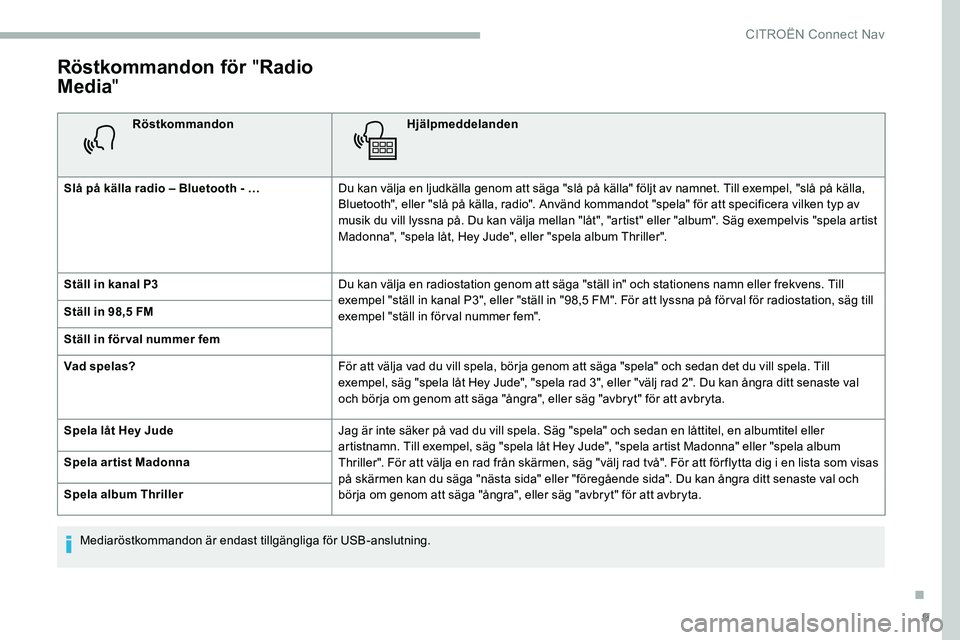
9
Röstkommandon för "Radio
Media "
Röstkommandon Hjälpmeddelanden
Slå på källa radio – Bluetooth - … Du kan välja en ljudkälla genom att säga "slå på källa" följt av namnet. Till exempel, "slå på källa,
Bluetooth", eller "slå på källa, radio". Använd kommandot "spela" för att specificera vilken typ av
musik du vill lyssna på. Du kan välja mellan "låt", "artist" eller "album". Säg exempelvis "spela artist
Madonna", "spela låt, Hey Jude", eller "spela album Thriller".
Ställ in kanal P3 Du kan välja en radiostation genom att säga "ställ in" och stationens namn eller frekvens. Till
exempel "ställ in kanal P3", eller "ställ in "98,5
FM". För att lyssna på för val för radiostation, säg till
exempel "ställ in för val nummer fem".
Ställ in 98,5
FM
Ställ in för val nummer fem
Vad spelas? För att välja vad du vill spela, börja genom att säga "spela" och sedan det du vill spela. Till
exempel, säg "spela låt Hey Jude", "spela rad 3", eller "välj rad 2". Du kan ångra ditt senaste val
och börja om genom att säga "ångra", eller säg "avbryt" för att avbryta.
Spela låt Hey Jude Jag är inte säker på vad du vill spela. Säg "spela" och sedan en låttitel, en albumtitel eller
artistnamn. Till exempel, säg "spela låt Hey Jude", "spela artist Madonna" eller "spela album
Thriller". För att välja en rad från skärmen, säg "välj rad två". För att för flytta dig i
en lista som visas
på skärmen kan du säga "nästa sida" eller "föregående sida". Du kan ångra ditt senaste val och
börja om genom att säga "ångra", eller säg "avbryt" för att avbryta.
Spela ar tist Madonna
Spela album Thriller
Mediaröstkommandon är endast tillgängliga för USB-anslutning.
.
CITROËN Connect Nav
Page 256 of 292
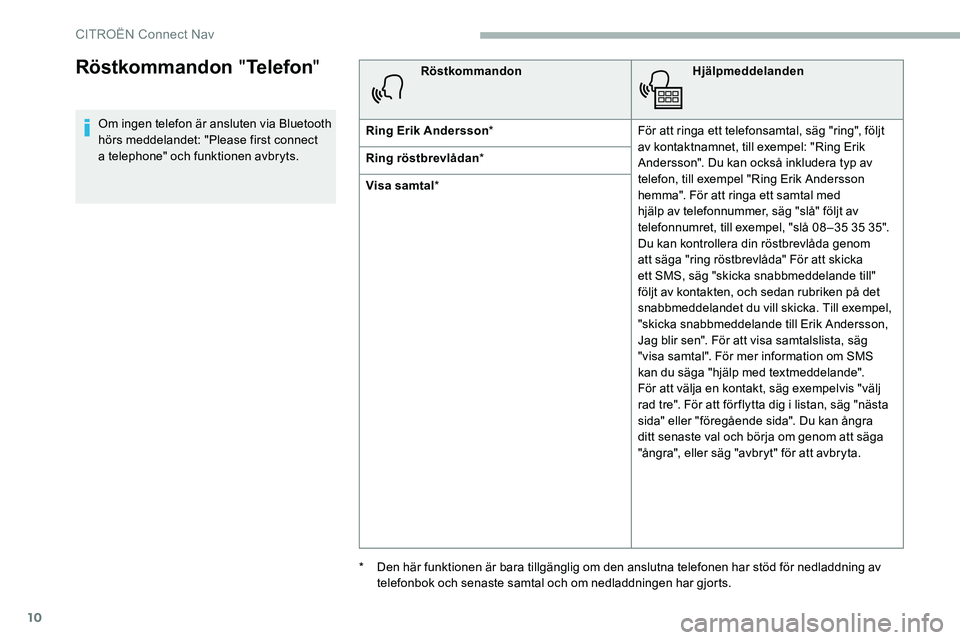
10
Röstkommandon "Telefon "
Om ingen telefon är ansluten via Bluetooth
hörs meddelandet: "Please first connect
a
telephone" och funktionen avbryts. Röstkommandon
Hjälpmeddelanden
Ring Erik Andersson * För att ringa ett telefonsamtal, säg "ring", följt
av kontaktnamnet, till exempel: "Ring Erik
Andersson". Du kan också inkludera typ av
telefon, till exempel "Ring Erik Andersson
hemma". För att ringa ett samtal med
hjälp av telefonnummer, säg "slå" följt av
telefonnumret, till exempel, "slå 08 –35
35 35".
Du kan kontrollera din röstbrevlåda genom
att säga "ring röstbrevlåda" För att skicka
ett SMS, säg "skicka snabbmeddelande till"
följt av kontakten, och sedan rubriken på det
snabbmeddelandet du vill skicka. Till exempel,
"skicka snabbmeddelande till Erik Andersson,
Jag blir sen". För att visa samtalslista, säg
"visa samtal". För mer information om SMS
kan du säga "hjälp med textmeddelande".
För att välja en kontakt, säg exempelvis "välj
rad tre". För att för flytta dig i
listan, säg "nästa
sida" eller "föregående sida". Du kan ångra
ditt senaste val och börja om genom att säga
"ångra", eller säg "avbryt" för att avbryta.
Ring röstbrevlådan
*
Visa samtal *
*
D
en här funktionen är bara tillgänglig om den anslutna telefonen har stöd för nedladdning av
telefonbok och senaste samtal och om nedladdningen har gjorts.
CITROËN Connect Nav
Page 257 of 292

11
Röstkommandon
"Textmeddelande "
Om ingen telefon är ansluten via Bluetooth
hörs meddelandet: "Please first connect
a
telephone" och funktionen avbryts.
Använd röstkommandon för
textmeddelanden för att diktera och skicka
sms.
Diktera meddelandet och se till att göra en
liten paus mellan varje ord.
Röstigenkänningssystemet skapar ett sms
i
slutet av åtgärden. Röstkommandon
Hjälpmeddelanden
Skicka snabbmeddelande till Erik
Andersson, Jag blir sen Från listan av snabbmeddelanden, säg
namnet på det du vill skicka. För att för flytta
dig i
listan kan du säga "gå till början", "gå till
slutet", "nästa sida", eller "föregående sida".
Du kan ångra ditt senaste val och börja om
genom att säga "ångra", eller säg "avbryt" för
att avbr yta.
Skicka SMS till Erik Andersson, Jag är snar t frammeSäg "ring" eller "skicka snabbmeddelande
till", och välj sedan en rad från listan. För att
för flytta dig i
listan som visas på skärmen kan
du säga "gå till början", "gå till slutet", "nästa
sida" eller "föregående sida". Du kan ångra
ditt senaste val och börja om genom att säga
"ångra", eller säg "avbryt" för att avbryta.
Skicka SMS till Erik Andersson på jobbet,
vänta inte på mig
Lyssna på det senaste meddelandet
* För att lyssna på ditt senaste meddelande, kan
du säga "lyssna på det senaste meddelandet".
När du vill skicka ett meddelande finns det
färdiga snabbmeddelanden du kan använda.
Säg exempelvis "skicka snabbmeddelande till
Erik Andersson, jag blir sen". Du hittar färdiga
meddelanderubriker på telefonmenyn.
Systemet skickar bara förinspelade
snabbmeddelanden.
*
D
en här funktionen är bara tillgänglig
om den anslutna telefonen har stöd för
nedladdning av telefonbok och senaste
samtal och om nedladdningen har gjorts.
.
CITROËN Connect Nav
Page 258 of 292
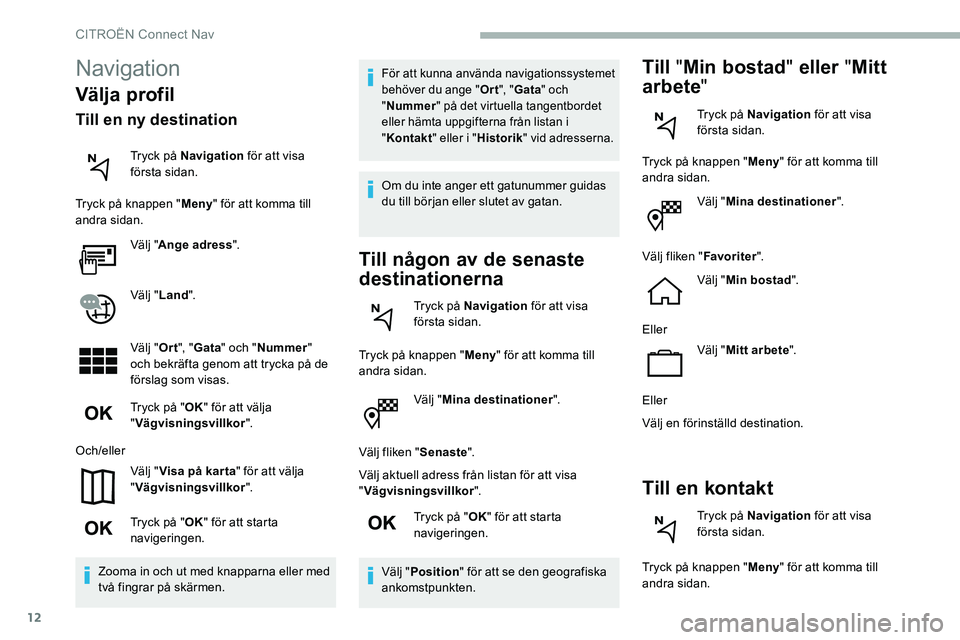
12
Välj "Mina destinationer ".
Välj fliken " Senaste".
Välj aktuell adress från listan för att visa
" Vägvisningsvillkor ".
Tryck på " OK" för att starta
navigeringen.
Välj " Position " för att se den geografiska
ankomstpunkten.
Till "Min bostad " eller "Mitt
arbete "
Tryck på Navigation för att visa
första sidan.
Tryck på knappen " Meny" för att komma till
andra sidan.
Välj "Mina destinationer ".
Välj fliken " Favoriter".
Välj " Min bostad ".
Eller Välj "Mitt arbete ".
Eller
Välj en förinställd destination.
Till en kontakt
Tryck på Navigation för att visa
första sidan.
Tryck på knappen " Meny" för att komma till
andra sidan.
Navigation
Välja profil
Till en ny destination
Tryck på Navigation för att visa
första sidan.
Tryck på knappen " Meny" för att komma till
andra sidan.
Välj "Ange adress ".
Välj " Land ".
Välj " Ort", "Gata " och " Nummer "
och bekräfta genom att trycka på de
förslag som visas.
Tryck på " OK" för att välja
" Vägvisningsvillkor ".
Och/eller Välj "Visa på kar ta " för att välja
" Vägvisningsvillkor ".
Tryck på " OK" för att starta
navigeringen.
Zooma in och ut med knapparna eller med
två fingrar på skärmen.
För att kunna använda navigationssystemet
behöver du ange " Ort", "Gata " och
" Nummer " på det virtuella tangentbordet
eller hämta uppgifterna från listan i
" Kontakt " eller i "Historik " vid adresserna.
Om du inte anger ett gatunummer guidas
du till början eller slutet av gatan.
Till någon av de senaste
destinationerna
Tryck på Navigation för att visa
första sidan.
Tryck på knappen " Meny" för att komma till
andra sidan.
CITROËN Connect Nav
Page 259 of 292
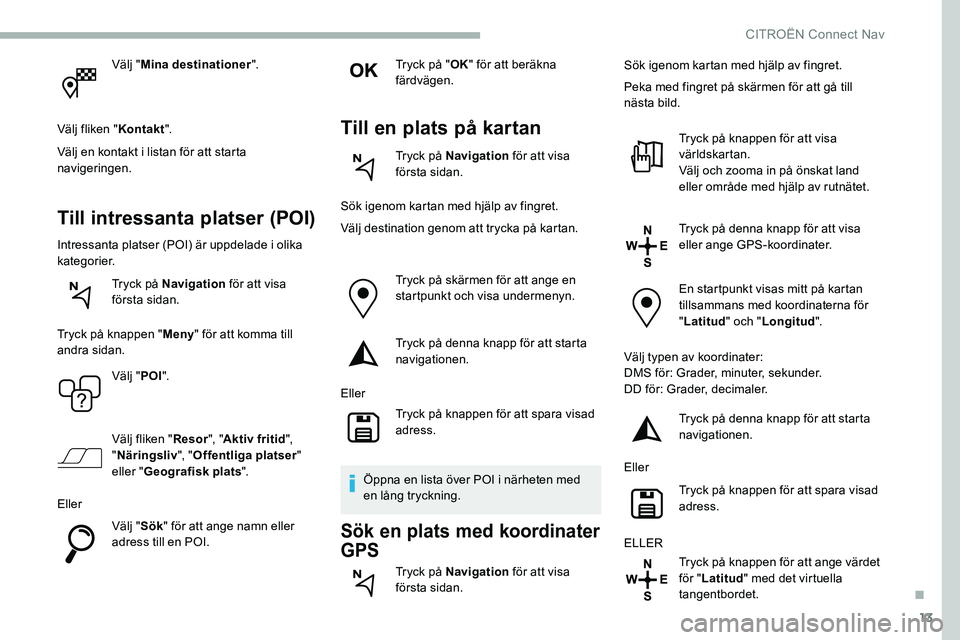
13
Välj "Mina destinationer ".
Välj fliken " Kontakt".
Välj en kontakt i
listan för att starta
navigeringen.
Till intressanta platser (POI)
Intressanta platser (POI) är uppdelade i olika
k ategorier.
Tryck på Navigation för att visa
första sidan.
Tryck på knappen " Meny" för att komma till
andra sidan.
Välj "POI".
Välj fliken " Resor", "Aktiv fritid ",
" Näringsliv ", "Offentliga platser "
eller " Geografisk plats ".
Eller Välj "Sök" för att ange namn eller
adress till en POI. Tryck på "
OK" för att beräkna
färdvägen.
Till en plats på kartan
Tryck på Navigation för att visa
första sidan.
Sök igenom kartan med hjälp av fingret.
Välj destination genom att trycka på kartan.
Tryck på skärmen för att ange en
startpunkt och visa undermenyn.
Tryck på denna knapp för att starta
navigationen.
Eller Tryck på knappen för att spara visad
adress.
Öppna en lista över POI i
närheten med
en lång tryckning.
Sök en plats med koordinater
GPS
Tryck på Navigation för att visa
första sidan. Sök igenom kartan med hjälp av fingret.
Peka med fingret på skärmen för att gå till
nästa bild.
Tryck på knappen för att visa
världskartan.
Välj och zooma in på önskat land
eller område med hjälp av rutnätet.
Tryck på denna knapp för att visa
eller ange GPS-koordinater.
En startpunkt visas mitt på kartan
tillsammans med koordinaterna för
"Latitud " och "Longitud ".
Välj typen av koordinater:
DMS för: Grader, minuter, sekunder.
DD för: Grader, decimaler. Tryck på denna knapp för att starta
navigationen.
Eller Tryck på knappen för att spara visad
adress.
ELLER Tryck på knappen för att ange värdet
för "Latitud " med det virtuella
tangentbordet.
.
CITROËN Connect Nav
Page 260 of 292
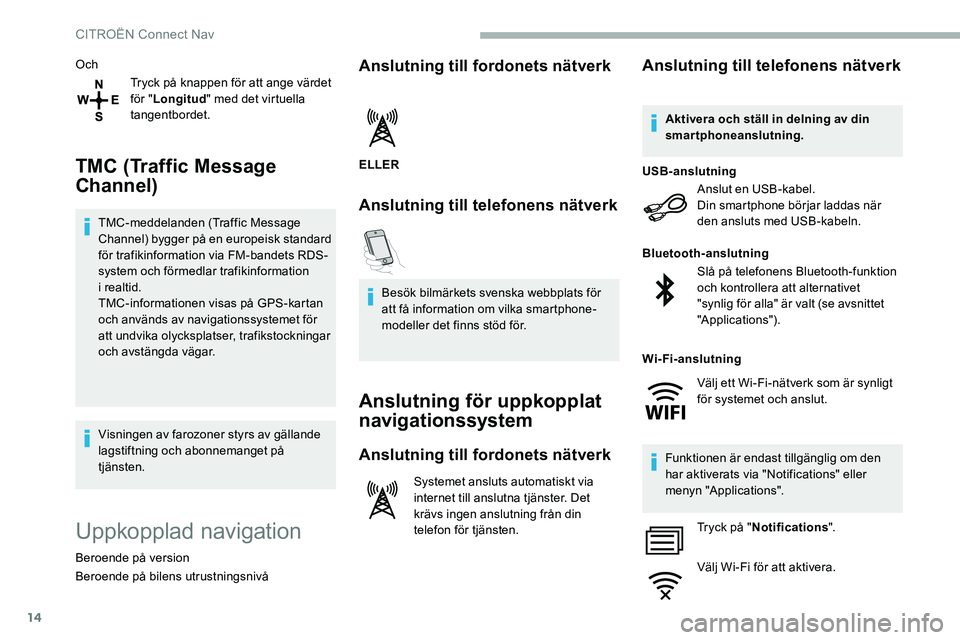
14
OchTryck på knappen för att ange värdet
för "Longitud " med det virtuella
tangentbordet.
TMC (Traffic Message
Channel)
TMC-meddelanden (Traffic Message
Channel) bygger på en europeisk standard
för trafikinformation via FM-bandets RDS-
system och förmedlar trafikinformation
i
realtid.
TMC-informationen visas på GPS-kartan
och används av navigationssystemet för
att undvika olycksplatser, trafikstockningar
och avstängda vägar.
Visningen av farozoner styrs av gällande
lagstiftning och abonnemanget på
tjänsten.
Uppkopplad navigation
Beroende på version
Beroende på bilens utrustningsnivå
Anslutning till fordonets nätverk
ELLER
Anslutning till telefonens nätverk
Besök bilmärkets svenska webbplats för
att få information om vilka smartphone-
modeller det finns stöd för.
Anslutning för uppkopplat
navigationssystem
Anslutning till fordonets nätverk
Systemet ansluts automatiskt via
internet till anslutna tjänster. Det
krävs ingen anslutning från din
telefon för tjänsten.
Anslutning till telefonens nätverk
Anslut en USB-kabel.
Din smartphone börjar laddas när
den ansluts med USB-kabeln.
USB-anslutning
Slå på telefonens Bluetooth-funktion
och kontrollera att alternativet
"synlig för alla" är valt (se avsnittet
"Applications").
Bluetooth-anslutning
Funktionen är endast tillgänglig om den
har aktiverats via "Notifications" eller
menyn "Applications". Tryck på " Notifications ".
Välj Wi-Fi för att aktivera.
Aktivera och ställ in delning av din
smartphoneanslutning.
Wi-Fi-anslutning Välj ett Wi-Fi-nätverk som är synligt
för systemet och anslut.
CITROËN Connect Nav